iPhone4S や iPad から自由にブログの記事を書けるといいね。
記事のアップは簡単だけど、写真やPDFファイルをアップするのに難儀しそうですね。
挑戦したいね。
iPhone4S や iPad から自由にブログの記事を書けるといいね。
記事のアップは簡単だけど、写真やPDFファイルをアップするのに難儀しそうですね。
挑戦したいね。
iPhone4S で動画を撮りやすくなったせいか、動画をネットにアップしたり、自分のブログに載せたいと教室のみんなが言うようになってきました。先週からの授業にけっこう取り上げています。
世界一の動画投稿コミュニティサイト「YouTube」は、Google のグループですから、
気づいていないかもしれませんが、Webメールの「Gmail」アドレスを持っている人は誰もがYouTubeを活用できます。
さて、
自分も投稿できますが、ほかの人の投稿も「共有」できます。みんなでシェアするとたのしいですよね。
たとえば、藤波心さんのしっかりしたメッセージに、先日私は感動しました。
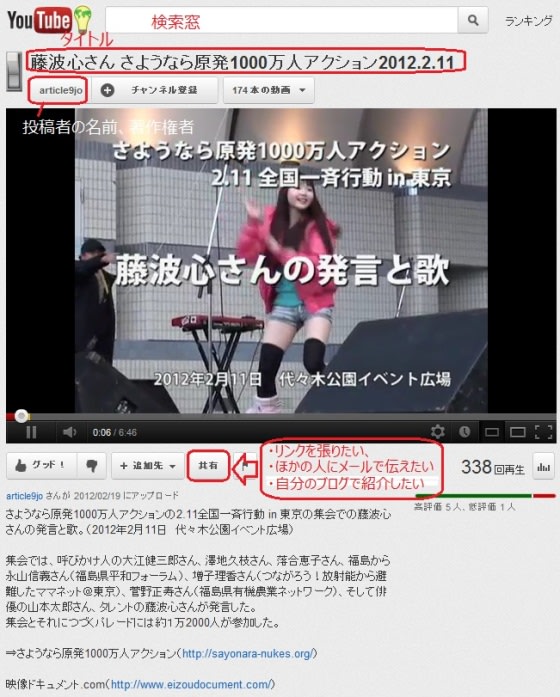
YouTubeへ投稿したのは「article9joさん」で著作権もこの方です。ほかにも174件の動画を投稿していることもわかります。
そこで、いいなと思ったらメールで友達に知らせたり、ブログでリンクを張ったりすることもクリック一つで簡単にできます。
さらにここからです。
自分でアップした動画をYouTubeにアップできたら、この共有ボタン>>埋め込みコードボタンをクリックし

この、青くなっている部分(埋め込みコード) を[ Ctrl + C ]でコピーしてください。
Gooブログの自分の編集画面に入ったら、モジュールの中で、ブログパーツに変換しておかねばなりません。
ここが、キーポイント!
これさえ理解できれば、あとはコピペ。範囲を正しく選択して[ Ctrl + C ]、[ Ctrl + V ]ですね。

きもちいいです。
ほんとうの気持ちを素直に語れる時代が、そこにある。